Tenemos 2 formas de acceder a la Trading Warehouse de los Vecinos:
Cuando ve a su Vecino, hace click en su avatar y luego click en Show Trading Warehouse (mostrar Trading Warehouse). Puede hacer esto cuando los vea en línea, por ejemplo en cualquier granja, la Taberna (The Inn) ó en el Trade Marketplace.
Usando la barra de Vecinos debajo de la pantalla del juego: Cualquier Vecino que tenga productos para comerciar, tendrá un punto beige en su foto en la barra de vecinos debajo del juego. Ninguno de ustedes necesita estar en línea para comerciar de esta forma. Ejemplo:
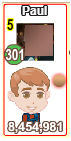
Puede ordenar la barra de vecinos por
"*Order by Trade Offers". Click en cualquiera de las fotos de la barra de Vecinos y click en esa opción, todos los Vecinos que hayan agregado ofertas a sus Trading Warehouse, se verán a la derecha de su propia foto. Use las flechas para buscar más vecinos hacia la derecha. Una vez que haya comprado ò vendido productos en cada secciòn (Sell Regular Products y Buy Super Facility Products) el punto beige desaparecerà. Luego de que haya ordenado por Trade Offers, puede hacer click en una foto y elegir
"Refresh Trade Offers" lo que le permitirá refrescar el estado de sus vecinos y mostrar a los nuevos que tengan el punto beige.
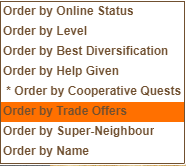
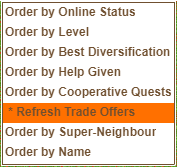
Puede acceder a la Trading Warehouse de sus Vecinos haciendo click en su foto en la barra de Vecinos en la parte de abajo de la pantalla del juego y luego click en
Show Trading Warehouse como mostramos aqui debajo.
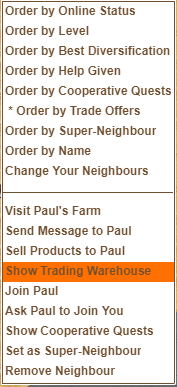
Para acceder a la Trading Warehouse de un extraño, vaya al Trade Marketplace: La mayoría de los granjeros que desean Comerciar se encuentran en ese Mercado.
 Los granjeros que tengan ofertas disponibles (productos de la Super facility para vender ò productos regulares/primarios que quieran comprar) en sus Trading Warehouse, tendrán un fondo beige en el nombre de sus avatares. NOTA: Es un color más pálido al color marrón de fondo que se muestra cuando se vende al Alcalde.
Los granjeros que tengan ofertas disponibles (productos de la Super facility para vender ò productos regulares/primarios que quieran comprar) en sus Trading Warehouse, tendrán un fondo beige en el nombre de sus avatares. NOTA: Es un color más pálido al color marrón de fondo que se muestra cuando se vende al Alcalde.
 En este ejemplo se muestra a un granjero con el fondo marrón y beige indicando que está vendiendo al Alcalde y también que tiene ofertas disponibles en su Trading Warehouse.
En este ejemplo se muestra a un granjero con el fondo marrón y beige indicando que está vendiendo al Alcalde y también que tiene ofertas disponibles en su Trading Warehouse.
Haga click en el avatar y seleccione Show Trading Warehouse como se muestra aqui abajo.
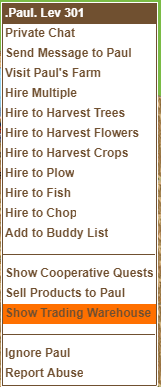
O si estan chateando en el mercado y se encuentran todavia presentes, puede hacer click en lo que estan diciendo en la ventana del chat y se mostrará el menu del avatar.
En todos los casos al abrir sus Trading Warehouse, verá algo similar a esto:
La ventana tiene 2 secciones:
- Si el granjero tiene productos para comprar o vender en cada seccion, usted verá un número en rojo indicándolo. En el ejemplo se muestra que la sección Sell Regular Products esta seleccionada y es anaranjada con 5 artículos y la seccion Buy Super Facility Products se muestra marrón con 8 productos.

- Para vender productos regulares (Sell Regular Products) necesita hacer click en el boton con ese nombre en su warehouse para ver esa sección como se muestra arriba. Usted podrá comprar un monto predeterminado de cultivos, troncos, frutos de árboles, flores, peces y productos animales.
- Para comprar productos de Super Facility tiene que hacer click en el botón Buy Super Facility Products en la parte de arriba de la warehouse para poder ver esa sección. Aqui lo mostramos:

COMPRANDO Productos de la Super Facility:
Las flechitas que se encuentran debajo de la ventana le permiten moverse de una secciòn a otra de la warehouse utilizando las flechitas interiores y moverse de una warehouse a otra utilizando las flechitas exteriores sin necesidad de hacer click en cada secciòn ò cerrar la ventana. Cuando se trate de Vecinos verà su foto de perfil si es que tienen una, cuando se trate de extraños, verà la foto de su avatar.
Cada casillero le muestra la foto y el nombre del producto, la cantidad disponible para comprar y el Mark up del precio (para los productos de la Super Facility: puede ir desde Free (gratis) hasta 50% sobre (above) el precio del mercado).
Cuando hace click en el botón
Buy los productos se agregarán a su almacén y las monedas se restarán de su monto. Cualquier producto que no esté disponible para la venta
tendrá el mensaje "Already Sold" (ya está vendido) en el casillero. Ejemplo:
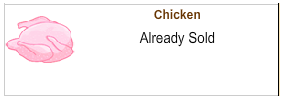
SOLO puede comprar UN producto de la Super Facility a cada Vecino ó a cada extraño en el Trade Marketplace por dia. Una vez que haya comprado el producto, ese casillero mostrará "Already Sold" y el resto de las ofertas se verán sombreadas:
Ahora ya puede cerrar la ventana de ofertas haciendo click en la X roja en la parte superior derecha de la ventana y puede ver si tiene productos regulares ó continuar a la siguiente Trading Warehouse.
VENDER Productos Regulares: también conocidos como productos Primarios, que son los cultivos, troncos, frutos de los árboles, flores, peces.
Recuerde, para Vender Productos Regulares debe hacer click en el botón Sell Regular Products en la parte de arribe de la warehouse para ver esa sección.
Este es un ejemplo de lo que podría ver:
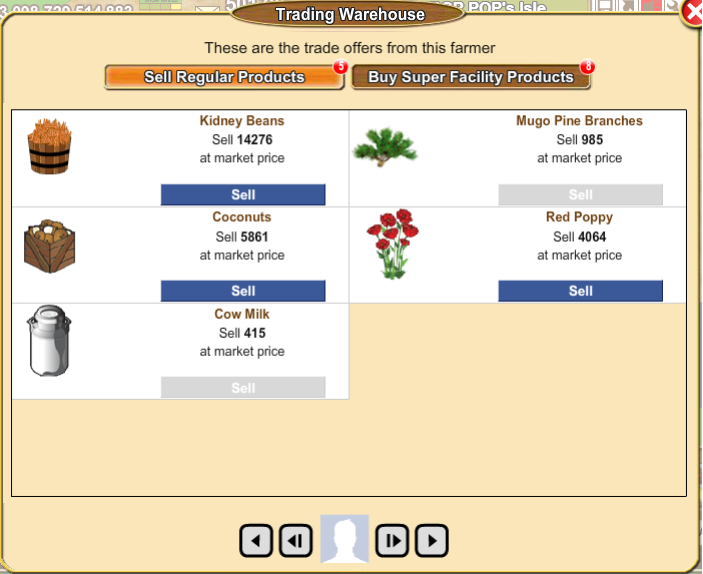
Las flechitas que se encuentran debajo de la ventana le permiten moverse de una secciòn a otra de la warehouse utilizando las flechitas interiores y moverse de una warehouse a otra utilizando las flechitas exteriores sin necesidad de hacer click en cada secciòn ò cerrar la ventana. Cuando se trate de Vecinos verà su foto de perfil si es que tienen una, cuando se trate de extraños, verà la foto de su avatar.
Las ofertas difuminadas son las que no puede venderles. Las ofertas con el botón azul
Sell (vender) son las que puede venderles. Solo puede venderle en una categoría.
Cada recuadro muestra su propio Limite Comercial para la cantidad de productos y el precio (Mark up)
No puede venderle a otra persona lo mismo que usted esta solicitiando para usted. Si usted tiene una oferta de compra in su warehouse para Mugo Pine, no puede venderle ese mismo producto a otra persona que lo quiera, pero si puede venderle otra de las categorias si es que tiene disponible.
Si ve el botón Sell difuminado en una de las categorías podrìa ser por alguna de las siguientes razones:
- Usted ya le ha vendido un producto hoy
- Ellos estàn comprando el mismo producto que usted quiere.
A continuaciòn tenemos algunos ejemplos. Usted puede colocar el cursor sobre el botòn difuminado para obtener informaciòn:
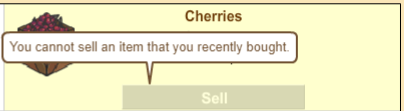
En este caso le dicen que no puede vender un producto comprado recientemente.
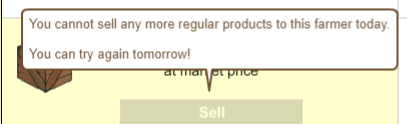
En este caso le dicen que por hoy ya no puede venderle productos regulares a ese granjero y que intente otra vez mañana!
Cuando le vende un producto a alguien las otras ofertas se verán difuminadas y el producto se verá como Already Bought.
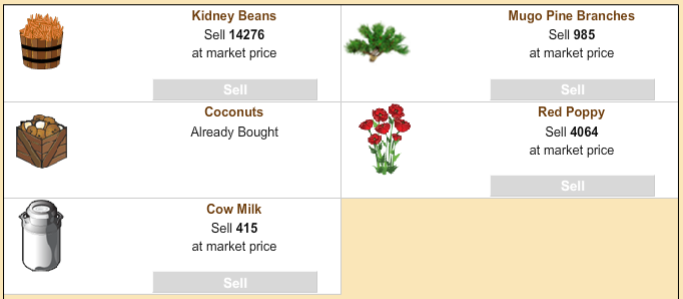
Recibirá una recompensa y la verá en un mensaje breve con letras blancas. Recuerde que su recompensa es 2 veces su Límite Comercial para esa categoría y para el producto que usted tiene como oferta de compra. Ejemplo:

Puede entonces cerrar la ventana de ofertas de compras haciendo click en la X roja en la parte superior derecha de la ventana y ver si lo desea los productos de la Super facility o continuar a la próxima Trading Warehouse.
Cuando compra algo de la Trading Warehouse de un granjero o el granjero ya no tiene productos disponibles, el color beige desaparecerá de su nombre y para los vecinos, el punto beige ya no se mostrará.